目 录
1 用户管理... 2
1.1 添加用户... 2
1.2 用户分组... 2
1.3 用户权限... 2
1.3.1 wiki管理权限... 3
1.3.2 空间权限管理... 3
1.3.3 页面权限... 3
1.3 用户密码修改... 3
2 功能分区说明... 5
2.2 左边分类列表... 5
2.3 中间内容编辑区... 6
2.4 文档功能区... 6
3 内容管理... 6
3.1 新增空间... 6
3.2 新增页面... 7
3.3 新建子页面... 8
4 内容编辑... 10
4.1 文档重命名... 10
4.2 页面链接... 11
5 系统管理... 11
5.1 编辑模式设定... 11
5.2 Localization/本地化... 11
5.3 Email 11
5.4 Office Server 11
5.5 Page Elements 11
5.6 面板编辑... 12
5.6.1 面板列表... 12
5.6.2 页面布局... 12
5.7 Content-扩展包导入... 12
5.8 Applications 12
5.8.1 查询... 12
5.9 WYSIWYG Editor 12
5.10 Search suggest 12
6 用户批量添加... 13
1 用户管理
1.1 添加用户
用户管理需要管理员权限,管理员登陆后,首页选择“Home-管理员xwiki”,如下图:
在打开的页面中选择“用户”,如下图:
在新打开的页面中选择“添加用户”按钮,打开添加用户页面:
保存后,用户添加成功。
注意:
用户姓名:统一登记在“名”栏目中
登陆ID:必须手机号码
密码:必须是手机号码后6位。
电子邮件地址:可填可不填,填后方便发送文档的邮件。
1.2 用户分组
用户分组功能是为了通过分组控制用户的权限,类似某些系统的角色。
在左边的功能选择中,选择“组”,
在打开的新页面中可以“添加新组”,或者在已经存在的组中选择按钮,在打开的页面中,搜索用户,比如李生用户,输入李生或者账号123456,或者test:
点击“添加”按钮后,添加用户成功。
1.3 用户权限
权限管理分为三级“wiki管理-空间管理-页面管理”,每级都是继承和交集的关系。
功能如果下一级权限没有设置,会继承上一级的权限。如果上一级拥有权限,下一级屏蔽权限,就失去相应的权限。
1.3.1 wiki管理权限
在左边的功能选择中,选择“权限”
打开wiki管理权限页面如下:
权限管理分三种功能:空,允许,禁止
1.3.2 空间权限管理
选择上述1.3.1的下拉框,会弹出xwiki的整个空间:
选择对应的空间名字,就会打开空间对应的功能设置,然后选择权限,就会列出所有的用户组,然后设置对应的权限:
也可以选择用户单独设置空间的权限。
1.3.3 页面权限
页面对应的权限需要有管理员权限的用户,到页面中的管理功能中设置,打开到具体的页面,然后点击右上方的“编辑”按钮:
在弹出的下拉框中选择“访问权限”,列出当前页面对应的分组,然后可以对分组和用户设置不同的权限:
1.3 用户密码修改
在登陆后,点击右上角的头像按钮,然后进入个人信息页面,在个人信息页面中点击“喜好”,然后你就可以在页面中看到【修改密码】四个字,点击后将可以对密码进行修改。
图例:
1.点击右上角头像按钮

2.点击“喜好”,进入密码修改页面

3.点击修改密码,进行密码修改操作
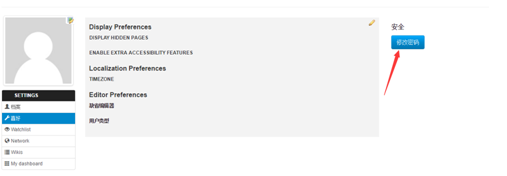
2 功能分区说明
Xwiki整个页面分为4个大的区域,页头导航区,左边分类列表,中间内容区,右边个性定制功能区。
2.2 左边分类列表
1. Scheduler:工作流定时器
2. Statistics:统计功能
3. User index:用户查询
4. Wiki显示版:xwiki空间显示
5. 博客:创建新的讨论内容,回复内容。
6. 面板:创建显示面板,可以把编辑后的面板托到右边的区域。
2.3 中间内容编辑区
根据用户权限自动显示右边的“编辑”按钮和“更多动作”按钮,需要展现的内容都在这个区域内进行编辑。
2.4 文档功能区
文档功能区可以对空间和页面根据权限配置是否显示对应的功能。
功能区分为:
1. 评论:用户对文档的所有评论,可以对单个评论进行回复(暂时关闭了)
2. 附件:文档所用到的所有附件,包括图片等其他附件。
3. 记录:文档对应的版本信息,修改日期,修改人等,可以对文档进行回滚,不同版本的对比等操作。(在页面下方的已经关闭,在页面右侧的下拉菜单中可以点击)
4. 信息:当前文档的父页面及对应的子页面信息。
3 内容管理
点击页面上端的创建按钮,可以创建不同的功能,一般情况下创建空间和页面比较多。
3.1 新增空间
空间是xwiki下面的第一级功能区,可以对空间进行权限设置,空间下面的所有页面都继承相应的权限。
Bland homepage:会生成一个默认的页面,页面内容为空。
Spache Dashboard:也会生成与上面相同的页面名,但里面也部分模板,可以对页面进行按模块排版。
3.2 新增页面
Xwiki的页面一般除了WebHome是以空间名为负目录外,其他的页面都是继承到不同的页面下,每个页面都会有自己的父页面。对于自己需要实现的功能,第一级都是继承在对应空间的webhome下面的,第二级,可以继承在新建的第一级名字下面,以此类推。
比如在WebHome下面新增一个分类名称“分类一”,可以在WebHome 的路径下点击“创建”-新建页面。
点击“新建”按钮后,标题:对应的标题“分类一”,已经自动填充
内容编辑:内容编辑区采用WYSIWYG的一个富文本插件,支持在线内容编辑。点击源码按钮,可以在源码的内容框里面对源码进行编辑。源码支持velocity,groovy等J2EE的前端模板技术。
编辑完成后,可以对内容进行预览,也可以保存后再进行继续编辑,也可以保存查看,取消等操作。
WYSIWYG:其他的链接,图像表格等基本的文字编辑就不在一一详述。其中“宏”和“导入”功能做下说明:
a) 宏:主要是通过xwiki已经本身已经开发完成的功能模块,通过配置的形式就可以直接展示出来,不用用户直接编写大量的源码就可以实现比较复杂的功能。
选择插入宏页面如下:
比如选择内容列表Documents:
Count:每页显示的条数
Actions:为true显示文档的基本管理操作,比如编辑,删除等功能。False就全部不显示。
Space:显示某个空间下面的文档列表。
Parent:只显示某个页面下面的子内容,默认为空显示当前空间下面的所有页面列表,输入方式“空间名称.父页面名称”。
Columns:显示哪些列,根据上面的例子可以编辑显示的列名。。
点击下面的导入,然后保存页面后,就可以看到具体的效果。
b) 导入:导入功能主要是从office类型的文档,导入到xwiki中(使用该功能,需要先在服务器上安装好office插件)。
选择导入-导入office文件,弹出以上的内容。
文件路径:选择本地电脑的office类型文件路径。
过滤样式:勾选后,会保留office内的样式。否则xwiki会转换成xwiki自定义的显示格式。
3.3 新建子页面
1.在需要建立子页面的父页面中进入编辑模式,然后点击“源码”,然后再源码中输入子页面的信息,格式如下:*[[新建子页面名称>>给子页面名称定义一个英文名]] PS:注意给子页面定义的英文名称不能是中文和特殊字符否则会出现乱码现象。
2.将父页面的内容保存,然后点击父页面中新建的子页面,点击后将新建该子页面,在该子页面中,你的名字可以任取(不限制英文之类),然后编写完毕点击保存即可。所有子页面都是这种创建方式。
图例:在【系统支持】页面中创建一个“测试页面”的子页面
1.先编辑父页面

2.点击“源码”然后再源码中输入* [[测试页面>>test]],编辑完后点击保存并查看
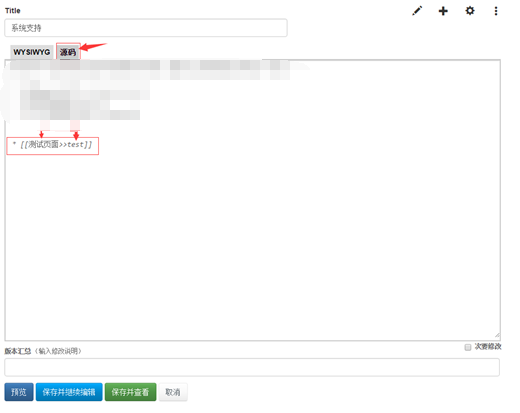
3.这是新建了一个子页面链接地址,页面未创建时会有一个问号,点击后将可以创建新页面
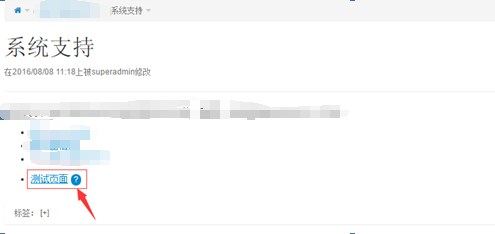
4.可以开始新的子页面的建立了。如果想继续创建子页面,可以继续重复前面的动作
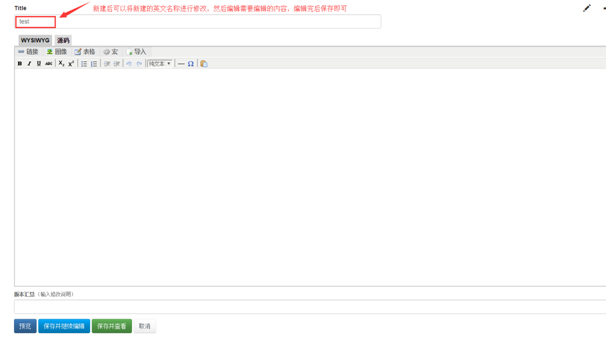
4 内容编辑
选择对应的编辑按钮,弹出如下页面:
正常会选择WYSIWYG的模式(默认),其他2种编辑模式比较简单,富文本功能支持比较少。
修改文档所在的父路径:
点击右上方的按钮,在下面列出的Parent框中,可以直接修改,修改后保存文档就会自动归到对应的文档下面。注意parent格式:“空间名.页面名称”。
4.1 文档重命名
点击重命名按钮,弹出如下窗口:
直接再新页下面输入新的名字即可,直接在文档的标题中修改名字会引起文档的结构变化,请慎用!
4.2 页面链接
点击右侧铅笔图像的按钮,在WYSIWYG下方可以点击链接,然后再弹出的页面中选择需要超级链接的页面,确定后,该链接将会在页面中显示。点击该页面的该链接将会跳转到链接的页面中。
5 系统管理
5.1 编辑模式设定
5.2 Localization/本地化
Xwiki支持多语言格式,所以可以设置成中文和英文等其他语言。
5.3 Email
发送邮件服务器,设置发送邮箱的账号,密码,smtp,端口等参数,例如:
5.4 Office Server
查看office server的状态,由于office需要在服务器上安装,所以这儿只能查看office server的连接状态。
注意:如果显示连接失败,一般是服务器路径配置问题,安装openoffice时如果选择默认设置,就会直接可以用,一旦修改了路径,需要到配置文件中修改对应的路径。
5.5 Page Elements
配置页面显示信息,比如:标题,是否显示左右面板,左右面板宽度,高度,是否显示评论,注释,历史,文档信息等等。
5.6 面板编辑
5.6.1 面板列表
自定义面板列表,可以直接拖拽到页面中。
5.6.2 页面布局
设置页面左右框架列数及面板的宽度等参数
5.7 Content-扩展包导入
导入第三方开发的xar扩展包
上传后,需要选择右方的导入按钮才能添加到xwiki中:
5.8 Applications
5.8.1 查询
选择搜索引擎的搜索方式中的一种。Action是对搜索引擎的管理,自动添加搜索引擎索引,删除搜索引擎的索引或者重新创建搜索索引
5.9 WYSIWYG Editor
富文本编辑框的功能编辑,包括是否显示上面的源码,添加删除对应的插件,菜单条,工具条,以及颜色,字体,类型等设置。
5.10 Search suggest
对lucene,solr搜索引擎的搜索范围的设置。
6 用户批量添加
用户批量添加功能只查到使用groovy的方式进行添加,新增加一个页面,然后在“源码”里面增加下面的代码:
{{groovy}}
def users = [
['13316097738','097738','李招','省平台中心','李招,省平台中心'],
['13302330420','330420','欧桂源','省平台中心','欧桂源,省平台中心'],
['18922146656','146656','吴圳权','中数通增值营销部','吴圳权,中数通增值营销部'],
['13824457225','457225','孙杰','','孙杰'],
['13302333317','333317','李智权','省平台中心','李智权,省平台中心'],
['18620116040','116040','何双','','何双'],
['13610226848','226848','梁翰波','','梁翰波']
]
def allGroup = xwiki.getDocument('XWiki.行业用户')
for(user in users){
fullName = user.get(0)
udoc= xwiki.getDocument("XWiki."+fullName)
uobj= udoc.getObject("XWiki.XWikiUsers", true)
uobj.set("first_name", user.get(2))
uobj.set("password" , user.get(1))
uobj.set("phone" , user.get(0))
uobj.set("company" ,user.get(3))
uobj.set("comment" ,user.get(4))
print("* Registering *" +udoc.fullName + "*\n")
udoc.save()
gObj= allGroup.newObject('XWiki.XWikiGroups')
gObj.set('member',udoc.fullName)
}
allGroup.save()
{{/groovy}}
其中def users的内容,可以通过excel生成后复制进去。每次最多产生1000条左右的数据,再多会报错,底层代码有限制。
def allGroup = xwiki.getDocument('XWiki.行业用户')这句中的“行业用户”是分组的名称,可以根据自己的情况修改对应的名字。新增加的用户就会默认生成到对应的组中。
注意:保存或者预览只能一次,如果多次浏览会把用户重复添加到用户组中,原有用户会更新。






















 7201
7201

 被折叠的 条评论
为什么被折叠?
被折叠的 条评论
为什么被折叠?








